Cara Merekam Suara Sambil Memutar Musik di Android
- Aplikasi Perekam Suara Bawaan Android
-
- Cara Menggunakan Aplikasi Perekam Suara Bawaan Android
- Perbandingan Fitur Perekam Suara Bawaan Beberapa Merek Android
- Batasan Aplikasi Perekam Suara Bawaan dalam Merekam Suara Bersamaan dengan Pemutaran Musik
- Contoh Skenario Penggunaan Aplikasi Perekam Suara Bawaan untuk Podcast Sederhana dengan Musik Latar
- Aplikasi Perekam Suara Pihak Ketiga
- Mengatasi Masalah Sinkronisasi Audio dan Musik
- Tips dan Trik Optimalisasi Kualitas Rekaman
- Pertimbangan Perangkat Keras
- Penutupan
Aplikasi Perekam Suara Bawaan Android
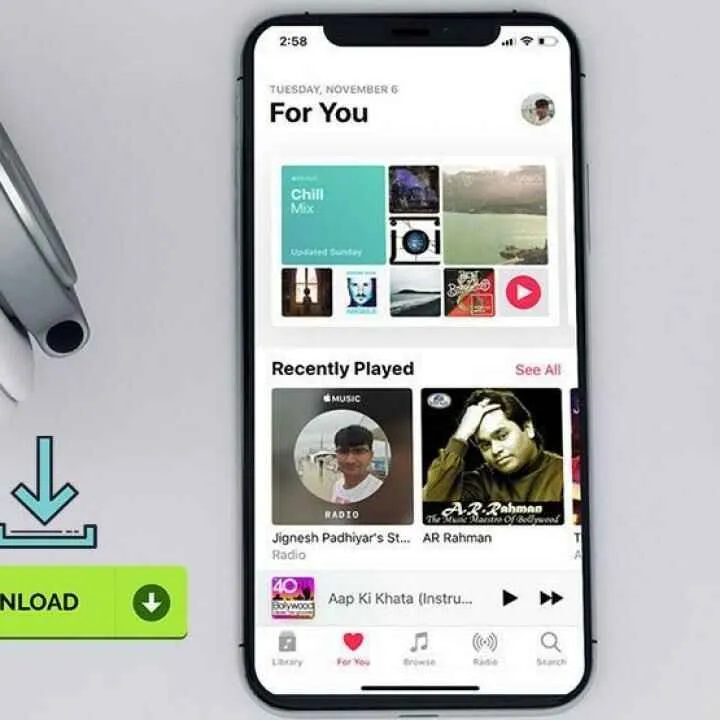
Nge-vlog, bikin podcast sederhana, atau mungkin lagi butuh merekam obrolan penting? Fitur perekam suara bawaan di Android bisa jadi penyelamat! Tapi, gimana caranya kalau kita mau rekam suara *sambil* dengerin musik? Tenang, kita bahas tuntas di sini. Meskipun nggak semua perangkat Android mendukung perekaman suara dan audio eksternal secara bersamaan, kita akan coba cari tahu bagaimana cara memaksimalkan fitur yang ada.
Perekam suara bawaan Android umumnya mudah digunakan. Biasanya, kamu tinggal buka aplikasinya, tekan tombol rekam, dan selesai. Namun, ada beberapa hal yang perlu diperhatikan, terutama kalau kamu ingin menambahkan musik latar. Yuk, kita telusuri lebih lanjut!
Cara Menggunakan Aplikasi Perekam Suara Bawaan Android
Langkah-langkahnya cukup simpel, kok! Biasanya, kamu bisa menemukan aplikasi perekam suara di menu aplikasi atau dengan mencari “Perekam Suara” di pencarian. Setelah terbuka, kamu akan melihat tombol besar untuk memulai dan menghentikan perekaman. Ada juga beberapa fitur tambahan, seperti pilihan kualitas audio dan lokasi penyimpanan file.
- Buka aplikasi Perekam Suara di smartphone Android kamu.
- Tekan tombol rekam (biasanya berbentuk lingkaran merah).
- Biarkan perekaman berlangsung selama yang dibutuhkan.
- Tekan tombol hentikan perekaman untuk menyimpan file audio.
Gampang, kan? Tapi ingat, fitur dan tampilan antarmuka mungkin sedikit berbeda tergantung merek dan versi Android yang kamu gunakan.
Perbandingan Fitur Perekam Suara Bawaan Beberapa Merek Android
Fitur perekam suara bawaan di setiap merek Android memang sedikit berbeda. Berikut perbandingan singkat beberapa merek populer:
| Merek | Kualitas Rekam Maksimal | Fitur Tambahan | Dukungan Rekam Bersama Musik Eksternal |
|---|---|---|---|
| Samsung | Biasanya hingga kualitas tinggi (misal, 192kbps) | Pengaturan mikrofon, pilihan format file | Tergantung model, umumnya tidak langsung didukung |
| Xiaomi | Bervariasi tergantung model, umumnya hingga kualitas tinggi | Pengaturan mikrofon, pilihan format file, kadang ada fitur pengeditan dasar | Tergantung model, umumnya tidak langsung didukung |
| Google Pixel | Kualitas tinggi, terkadang dengan fitur noise reduction | Pengaturan mikrofon, pilihan format file, integrasi dengan Google Assistant | Tergantung model, umumnya tidak langsung didukung |
Perlu diingat bahwa tabel di atas merupakan gambaran umum. Fitur dan kualitas perekaman dapat bervariasi tergantung model dan versi sistem operasi Android yang digunakan.
Batasan Aplikasi Perekam Suara Bawaan dalam Merekam Suara Bersamaan dengan Pemutaran Musik
Nah, ini dia tantangannya. Kebanyakan aplikasi perekam suara bawaan Android *tidak* dirancang untuk merekam audio dari dua sumber secara bersamaan: mikrofon dan pemutar musik. Hasilnya, musik latar yang diputar biasanya tidak akan tertangkap dalam rekaman. Kamu mungkin hanya akan mendapatkan suara dari mikrofon saja.
Contoh Skenario Penggunaan Aplikasi Perekam Suara Bawaan untuk Podcast Sederhana dengan Musik Latar
Bayangkan kamu ingin membuat podcast sederhana dengan musik latar. Dengan keterbatasan aplikasi perekam bawaan, kamu perlu sedikit trik. Cara termudah adalah dengan merekam suara narasi terlebih dahulu, lalu mengeditnya di aplikasi pengedit audio lain dan menambahkan musik latar secara terpisah. Aplikasi pengedit audio seperti Audacity (untuk PC/Laptop) atau beberapa aplikasi edit audio di Android bisa kamu gunakan untuk ini. Proses ini memang membutuhkan langkah tambahan, tetapi hasilnya akan lebih terkontrol dan profesional.
Aplikasi Perekam Suara Pihak Ketiga

Nah, kalau aplikasi perekam suara bawaan Android kurang greget buat kebutuhanmu yang butuh rekaman suara jernih sambil dengerin musik, tenang! Banyak kok aplikasi pihak ketiga yang bisa jadi solusi. Aplikasi-aplikasi ini biasanya menawarkan fitur-fitur lebih canggih dan fleksibel dibandingkan aplikasi bawaan. Yuk, kita bahas beberapa pilihan menariknya!
Aplikasi Perekam Suara Populer di Android
Ada banyak aplikasi perekam suara di Google Play Store yang mendukung pemutaran musik bersamaan. Beberapa yang populer dan sering direkomendasikan antara lain RecForge II, Voice Recorder & Audio Editor, dan Easy Voice Recorder. Ketiganya menawarkan fitur-fitur yang cukup lengkap, tapi tentu saja dengan kelebihan dan kekurangan masing-masing.
Perbandingan Fitur Tiga Aplikasi Perekam Suara
Buat ngebandingin fitur-fiturnya, kita fokus ke tiga aplikasi tadi ya. Perbedaannya cukup signifikan lho, jadi kamu bisa pilih yang paling sesuai dengan kebutuhan.
| Fitur | RecForge II | Voice Recorder & Audio Editor | Easy Voice Recorder |
|---|---|---|---|
| Kualitas Rekaman | Tinggi, bisa diatur resolusi audio | Cukup baik, beberapa opsi resolusi | Baik, opsi resolusi terbatas |
| Pengaturan Lanjutan | Banyak, termasuk pengaturan gain dan noise reduction | Sedang, beberapa pengaturan dasar | Terbatas, fokus pada kemudahan penggunaan |
| Fitur Editing | Terintegrasi, bisa potong, gabung, dan efek suara | Terintegrasi, fitur editing cukup lengkap | Minimal, hanya potong dan gabung |
| Pemutaran Musik Bersamaan | Mendukung, bisa diatur volume musik dan rekaman | Mendukung, pengaturan volume terpisah | Mendukung, pengaturan volume sederhana |
Contoh Penggunaan Aplikasi Pihak Ketiga untuk Video Tutorial
Bayangin kamu lagi bikin video tutorial memasak. Aplikasi perekam suara pihak ketiga bisa banget kamu pakai untuk merekam suara penjelasanmu sambil memutar musik latar yang asyik. Misalnya, kamu pakai RecForge II. Kamu atur dulu volume musik dan suara rekaman agar seimbang, lalu mulai merekam. Setelah selesai, kamu bisa edit rekamannya langsung di aplikasi tersebut, potong bagian yang kurang pas, dan tambahkan efek jika diperlukan. Hasilnya, video tutorialmu jadi lebih menarik dan profesional.
Kelebihan dan Kekurangan Aplikasi Pihak Ketiga
Dibanding aplikasi bawaan, aplikasi pihak ketiga biasanya menawarkan fitur yang lebih lengkap dan fleksibel. Tapi, aplikasi pihak ketiga mungkin membutuhkan izin akses yang lebih banyak dan bisa menghabiskan lebih banyak ruang penyimpanan. Selain itu, beberapa aplikasi mungkin mengandung iklan.
Langkah Mengkonfigurasi Pengaturan Audio
Untuk dapetin kualitas rekaman terbaik, kamu perlu atur beberapa pengaturan di aplikasi perekam suara pihak ketiga. Secara umum, pastikan kamu memilih resolusi audio yang tinggi (misalnya, 44.1kHz, 16-bit), atur gain agar suara tidak terlalu kecil atau terlalu besar (hindari clipping), dan coba gunakan fitur noise reduction untuk mengurangi suara bising di sekitar. Setiap aplikasi punya interface yang berbeda, jadi baca petunjuknya ya!
Mengatasi Masalah Sinkronisasi Audio dan Musik
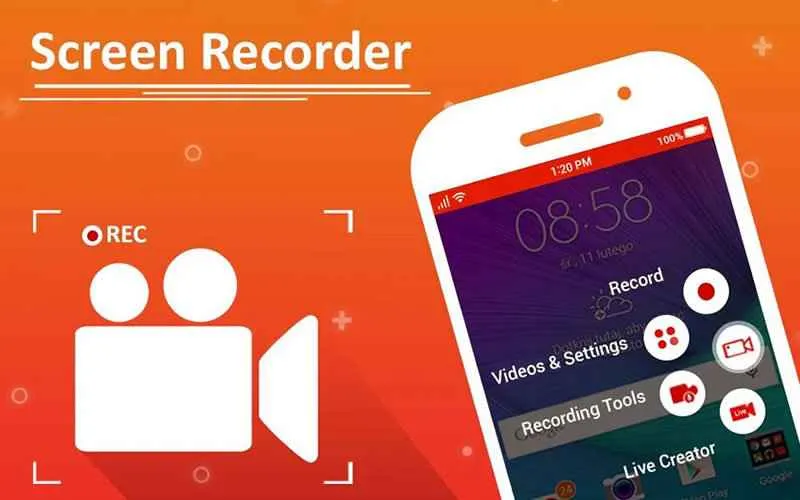
Rekam suara sambil dengerin musik? Asyik banget, sih! Tapi, pernah ngalamin suara kamu dan musiknya nggak sinkron? Bikin hasil rekaman jadi berantakan, kan? Tenang, masalah sinkronisasi audio dan musik saat merekam di Android ini sering terjadi. Untungnya, ada beberapa solusi yang bisa kamu coba biar rekamanmu tetap kece!
Potensi Masalah Sinkronisasi Audio dan Musik
Masalah sinkronisasi audio dan musik bisa muncul karena beberapa faktor. Perangkat Android yang berbeda bisa memiliki kemampuan pemrosesan audio yang berbeda pula. Aplikasi perekam suara juga punya pengaruh besar. Ada aplikasi yang lebih baik dalam menangani multi-audio daripada yang lain. Selain itu, kecepatan prosesor dan memori RAM perangkat juga berperan penting dalam menjaga sinkronisasi. Jika perangkatmu kurang bertenaga, kemungkinan besar akan terjadi delay atau bahkan distorsi suara.
Solusi Mengatasi Sinkronisasi Audio yang Tidak Tepat
Nah, untuk mengatasi masalah ini, kita bisa coba beberapa langkah. Yang terpenting adalah memastikan perangkatmu memiliki spesifikasi yang memadai dan menggunakan aplikasi perekam yang handal. Selain itu, mengurangi beban prosesor dengan menutup aplikasi lain yang tidak dibutuhkan juga bisa membantu.
- Gunakan Aplikasi Perekam Berkualitas: Beberapa aplikasi perekam suara profesional menawarkan fitur pengaturan tingkat lanjut yang dapat membantu menjaga sinkronisasi audio. Cari aplikasi yang memiliki review bagus dan fitur-fitur canggih.
- Tutup Aplikasi Lain: Saat merekam, tutup aplikasi lain yang berjalan di latar belakang. Ini membantu mengurangi beban prosesor dan memori, sehingga sinkronisasi audio lebih terjaga.
- Pastikan Koneksi Internet Stabil (Jika Menggunakan Aplikasi Online): Jika kamu menggunakan aplikasi perekam suara berbasis cloud, pastikan koneksi internetmu stabil. Koneksi yang buruk bisa menyebabkan delay dan sinkronisasi yang buruk.
- Restart Perangkat: Kadang-kadang, masalah sederhana bisa diselesaikan dengan cara yang sederhana pula. Coba restart perangkat Androidmu.
Diagnosa dan Perbaikan Masalah Sinkronisasi Audio
Untuk mendiagnosis masalah, coba rekam audio singkat sambil memutar musik. Perhatikan apakah ada delay atau distorsi suara. Jika ada, coba langkah-langkah di atas satu per satu. Perhatikan juga level volume musik dan audio rekaman. Pastikan keduanya seimbang untuk hasil yang optimal.
Faktor yang Mempengaruhi Sinkronisasi Audio dan Musik
Beberapa faktor yang dapat mempengaruhi sinkronisasi audio dan musik antara lain: spesifikasi perangkat (prosesor, RAM), versi sistem operasi Android, aplikasi perekam yang digunakan, dan kualitas koneksi internet (jika aplikasi berbasis cloud). Beban prosesor yang tinggi akibat banyak aplikasi yang berjalan juga bisa menjadi penyebabnya.
Pemecahan Masalah Delay atau Distorsi Suara
Jika terjadi delay atau distorsi suara, coba gunakan headset berkualitas baik. Headset yang berkualitas buruk bisa menyebabkan masalah pada perekaman audio. Selain itu, pastikan volume musik dan audio rekaman tidak terlalu tinggi untuk menghindari distorsi. Jika masalah masih berlanjut, coba gunakan aplikasi perekam suara yang berbeda.
Tips dan Trik Optimalisasi Kualitas Rekaman

Oke, Sobat! Udah berhasil rekam suara sambil putar musik? Sekarang saatnya kita bahas gimana caranya biar hasil rekamanmu kece badai, jernih, dan seimbang antara suara sama musiknya. Jangan sampai suara kamu kedengeran burem atau musiknya terlalu mendominasi. Berikut beberapa tips dan trik yang bisa kamu coba!
Pengaturan Mikrofon dan Volume Ideal
Kunci utama dapetin kualitas rekaman yang bagus adalah pengaturan mikrofon dan volume yang pas. Gunakan mikrofon eksternal berkualitas baik jika memungkinkan, karena biasanya mikrofon bawaan HP kurang sensitif dan rentan terhadap noise. Pastikan kamu mengatur volume musik dan suara kamu seimbang. Jangan sampai salah satu terlalu dominan. Coba bereksperimen dengan berbagai pengaturan volume untuk menemukan titik ideal. Sebagai gambaran, coba atur volume musik sekitar 60-70% dan volume suara kamu sekitar 70-80%, lalu sesuaikan sesuai kebutuhan. Ingat, ini hanya patokan, ya! Yang terpenting adalah keseimbangan antara suara dan musiknya.
Pentingnya Memilih Lokasi Perekaman yang Minim Noise
Ruangan yang tenang adalah sahabat terbaikmu dalam proses perekaman. Pilih lokasi yang jauh dari sumber kebisingan seperti jalan raya, lalu lintas, atau suara bising lainnya. Ruangan yang kedap suara atau minim gema akan menghasilkan rekaman yang lebih bersih dan jernih. Cobalah untuk merekam di ruangan yang berukuran sedang dan berisi perabotan yang dapat menyerap suara, seperti karpet atau peredam suara. Semakin minim noise di sekitar, semakin bagus kualitas rekamanmu!
Tips Tambahan untuk Meningkatkan Kualitas Audio
Pastikan perangkat Android kamu terhubung ke sumber daya selama proses perekaman untuk mencegah gangguan akibat baterai rendah. Periksa juga pengaturan kualitas audio di aplikasi perekam suaramu. Pilihlah kualitas rekaman yang tertinggi yang didukung oleh perangkat dan aplikasi untuk hasil terbaik. Jangan lupa untuk membersihkan mikrofon sebelum dan sesudah digunakan untuk menghindari debu atau kotoran yang bisa mengganggu kualitas suara.
Menggunakan Aplikasi Pengedit Audio
Meskipun sudah berusaha semaksimal mungkin, terkadang masih ada sedikit noise atau ketidaksempurnaan dalam rekaman. Tenang, Sobat! Banyak aplikasi pengedit audio yang bisa kamu gunakan untuk memperbaiki kualitas rekaman setelah proses perekaman selesai. Aplikasi-aplikasi ini menawarkan berbagai fitur, mulai dari noise reduction, equalization, hingga compression untuk meningkatkan kualitas audio. Beberapa aplikasi populer yang bisa kamu coba antara lain Audacity (untuk PC/laptop, bisa juga di Android dengan versi mobile-nya), atau aplikasi mobile seperti Adobe Audition (berbayar), atau aplikasi pengedit audio gratis lainnya yang tersedia di Google Play Store. Eksplor fitur-fitur yang ada dan pelajari cara menggunakannya untuk mengoptimalkan kualitas rekamanmu. Jangan ragu untuk bereksperimen!
Pertimbangan Perangkat Keras

Nge-rekaman suara sambil dengerin musik di Android? Gak cuma soal aplikasi aja, lho! Kualitas rekamanmu juga bergantung banget sama perangkat keras si hape. Spesifikasi yang pas bisa bikin hasil rekamanmu jernih dan ciamik, sebaliknya, spesifikasi kurang mumpuni bisa bikin suara berisik dan kualitasnya ancur. Yuk, kita bahas lebih detail!
Pengaruh Spesifikasi Perangkat Keras terhadap Kualitas Rekaman
RAM, prosesor, dan penyimpanan internal HP-mu punya peran penting dalam proses perekaman. RAM yang besar membantu prosesor memproses audio dengan lancar, mencegah lag atau delay yang bisa bikin rekamanmu bermasalah. Prosesor yang handal mampu mengolah data audio dengan cepat dan efisien, menghasilkan kualitas suara yang lebih baik. Sementara itu, penyimpanan internal yang luas memberikan ruang yang cukup untuk menyimpan file rekaman dengan resolusi tinggi tanpa khawatir kehabisan memori.
Rekomendasi Headset atau Mikrofon Eksternal
Mau kualitas rekaman yang lebih pro? Gunakan headset atau mikrofon eksternal! Headset dengan mikrofon berkualitas tinggi bisa menangkap suara dengan lebih jernih dan mengurangi noise. Mikrofon eksternal, terutama yang kondensor, bisa memberikan hasil rekaman yang jauh lebih superior. Pilihlah mikrofon dengan karakteristik suara yang sesuai dengan kebutuhanmu, apakah untuk rekaman vokal, musik, atau podcast.
- Pertimbangkan mikrofon dengan pola pengambilan suara (polar pattern) yang tepat. Misalnya, mikrofon cardioid ideal untuk rekaman vokal karena fokus pada suara di depan mikrofon, mengurangi noise dari samping dan belakang.
- Cari mikrofon dengan frekuensi respon yang luas untuk menangkap detail suara yang lebih kaya.
- Headset dengan noise cancellation juga bisa jadi pilihan yang tepat untuk mengurangi suara bising di sekitar.
Pengaruh Kualitas Speaker Internal terhadap Kualitas Perekaman
Speaker internal HP juga berpengaruh, lho! Speaker yang berkualitas buruk bisa menyebabkan suara bocor (feedback) saat merekam, terutama jika kamu menggunakan speaker internal sebagai sumber suara musik yang diputar bersamaan. Suara yang dihasilkan akan terdengar bergema dan kualitasnya menurun. Sebaiknya gunakan headphone atau headset untuk meminimalisir masalah ini.
Langkah-langkah Mengoptimalkan Pengaturan Audio pada Perangkat Android
Sebelum mulai merekam, pastikan pengaturan audio di HP-mu sudah optimal. Berikut beberapa langkah yang bisa kamu coba:
- Pastikan volume musik dan mikrofon sudah diatur dengan seimbang. Jangan terlalu keras atau terlalu pelan.
- Cek pengaturan kualitas audio di aplikasi perekam suara. Pilih kualitas rekaman yang sesuai dengan kebutuhan dan kapasitas penyimpanan HP-mu.
- Hindari menggunakan aplikasi lain yang membutuhkan banyak sumber daya saat merekam, untuk mencegah gangguan pada proses perekaman.
- Restart HP-mu jika diperlukan, untuk memastikan semua proses berjalan lancar.
Ilustrasi Penggunaan Headphone Berkualitas Tinggi
Bayangkan kamu sedang merekam cover lagu favoritmu. Dengan headphone standar, suara gitar akan terdengar agak buram dan bass-nya kurang terasa. Suara vokalnya juga mungkin sedikit tertekan oleh noise dari sekitar. Namun, dengan headphone berkualitas tinggi, detail gitar akan lebih jelas, bass-nya terasa lebih punchy, dan suara vokalnya lebih bersih dan jernih. Kamu bisa merasakan perbedaan yang signifikan, terutama pada frekuensi tinggi dan rendah yang direkam dengan lebih akurat dan detail. Suara keseluruhan akan terdengar lebih seimbang, kaya, dan profesional.
Penutupan

Jadi, nggak ada lagi alasan untuk nggak menghasilkan konten audio visual yang keren dan profesional. Dengan memanfaatkan aplikasi yang tepat, menyesuaikan pengaturan audio, dan memperhatikan kualitas perangkat keras, kamu bisa merekam suara dan musik secara bersamaan dengan hasil yang memuaskan. Eksplorasi kreativitasmu dan ciptakan konten-konten menarik yang akan memikat banyak penonton!


What's Your Reaction?
-
0
 Like
Like -
0
 Dislike
Dislike -
0
 Funny
Funny -
0
 Angry
Angry -
0
 Sad
Sad -
0
 Wow
Wow








